- Tác giả Abigail Brown [email protected].
- Public 2024-01-07 19:07.
- Sửa đổi lần cuối 2025-01-24 12:29.
Điều cần biết
- Màn hình nền: Nhập điểm đến của bạn vào hộp tìm kiếm, nhấp vào Chỉ đườngvà nhập điểm xuất phát của bạn. Nhấp vào biểu tượng đạp xe.
- Để truy cập bản đồ dành riêng cho xe đạp, hãy nhấp vào Menu> Bicycling.
- Ứng dụng di động iOS hoặc Android: Nhập điểm đến, nhấn Chỉ đườngvà chọn biểu tượng xe đạp.
Bài viết này giải thích cách xem và tùy chỉnh các tuyến đường dành cho xe đạp trên Google Maps, Google Maps đã tổng hợp một lượng lớn dữ liệu về làn đường dành cho xe đạp, đường đi và đường dành cho xe đạp. Hướng dẫn bao gồm Google Maps trên máy tính để bàn và ứng dụng Google Maps dành cho thiết bị di động dành cho iOS và Android.
Cách Chọn Tuyến đường Phù hợp với Xe đạp trong Google Maps
Chọn tuyến đường để đạp xe dễ dàng như chọn tùy chọn Đạp xeở chế độ bản đồ thay vì tùy chọn khác mà bạn có thể biết rõ hơn, như tùy chọn lái xe hoặc đi bộ.
-
Chọn địa điểm bắt đầu. Thực hiện việc này bằng cách nhập một vị trí vào hộp tìm kiếm hoặc nhấp chuột phải vào vị trí nào đó trên bản đồ và chọn tùy chọn Chỉ đường từ đây.

Image -
Làm tương tự với điểm đến, chọn Chỉ đường đến đâythông qua menu chuột phải hoặc nhập địa chỉ vào hộp đích.

Image -
Chọn Đạp xelàm phương tiện di chuyển của bạn từ các biểu tượng ở đầu màn hình và nếu bạn có tùy chọn làm như vậy, hãy nhấp vào Chỉ đườngđể tìm một con đường phù hợp.

Image - Ghi lại những gì bản đồ giới thiệu cho bạn. Bản đồ tuyến đường dành cho xe đạp của Google và bất kỳ tuyến đường thay thế nào được đề xuất cung cấp một tập hợp chỉ đường để tránh các đường cao tốc bị chia cắt và đường không cho phép người đi xe đạp.
-
Để chọn một tuyến đường thay thế, hãy chọn một tuyến đường từ bản đồ mà bạn muốn sử dụng. (Các) tuyến đường bao gồm khoảng cách và thời gian đạp xe ước tính. Trong bảng điều khiển điểm đến là nhận xét về tuyến đường có bằng phẳng hay không.

Image - Sau khi bạn chọn tuyến đường đi xe đạp, hãy sử dụng liên kết Gửi chỉ đường đến điện thoại của bạntrong bảng điều khiển đích để gửi chỉ đường đến điện thoại của bạn để chỉ đường từng chặng theo ý bạn đi du lịch hoặc sử dụng nút DETAILStrong ngăn bên trái để tìm tùy chọn in nếu bạn muốn in chỉ đường.
Cách tiếp cận này cung cấp cho bạn một tuyến đường phù hợp với người đi xe đạp, nhưng để biết thông tin chi tiết về các tuyến đường dành cho người đi xe đạp, Google Maps cung cấp một bản đồ chuyên dụng.
Cách Xem Đường và Lối đi dành cho Xe đạp trong Google Maps
Google Maps cung cấp các bản đồ chuyên dụng chỉ dành cho người đi xe đạp. Khi bạn sử dụng loại bản đồ này, bạn sẽ thấy một số tính năng không khả dụng trong chế độ xem Google Maps thông thường. Nó đặc biệt hữu ích để xác định các làn đường dành cho xe đạp và đường mòn mà bạn không biết trong khu vực lân cận của mình.
- Bắt đầu với Google Maps mở và không có gì được nhập vào trường tìm kiếm.
-
Mở nút menu ở góc trên cùng bên trái của Google Maps, ngay bên trái của hộp tìm kiếm trống.

Image -
Chọn Đi xe đạptừ menu đó để hiển thị bản đồ được đánh dấu dành riêng cho người đi xe đạp.

Image - Nếu bạn muốn xem chỉ đường đi xe đạp bằng chế độ xem bản đồ này, hãy quay lại các bước được liệt kê ở trên.
Bạn có thể được cung cấp một số tuyến đường xe đạp đề xuất. Bạn có thể kéo và thả tuyến đường để tránh một khu vực hoặc bao gồm một tùy chọn đẹp hơn hoặc dễ chịu hơn dựa trên kinh nghiệm của bạn. Từ đó, hãy chọn tuyến đường như bình thường, tự tin rằng bạn đã xác định được con đường thân thiện với người đi xe đạp.
Đây là cách đọc bản đồ xe đạp này:
- Đường dành cho xe đạp được biểu thị bằng các vạch màu xanh lá cây đậm và không cho phép các phương tiện cơ giới.
- Đường có làn đường dành riêng cho xe đạp được biểu thị bằng vạch màu xanh lục nhạt.
- Đường dành cho xe đạp không có làn đường dành riêng được biểu thị bằng đường gạch ngang màu xanh lục nhạt.
- Những con đường mòn hoặc không lát đá được biểu thị bằng những đường màu nâu.
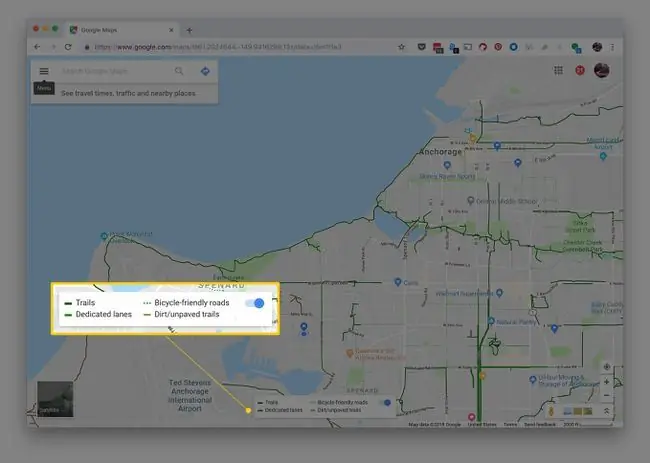
Bạn có thể cần phải phóng to bản đồ (phóng to / thu nhỏ) để xem các chỉ số về đường dành cho xe đạp sau khi tuyến đường được đánh dấu bằng đường kẻ dày màu xanh lam.
Công cụ lập kế hoạch lộ trình cho xe đạp trong Ứng dụng Google Maps
Các tuyến đường được tùy chỉnh cho người đi xe đạp cũng có sẵn trên ứng dụng Google Maps dành cho thiết bị di động trên Android và iOS.
Để đến đó, hãy nhập điểm đến, nhấn vào tùy chọn Chỉ đường, sau đó chọn biểu tượng xe đạp ở trên cùng để chuyển khỏi các chế độ di chuyển khác.
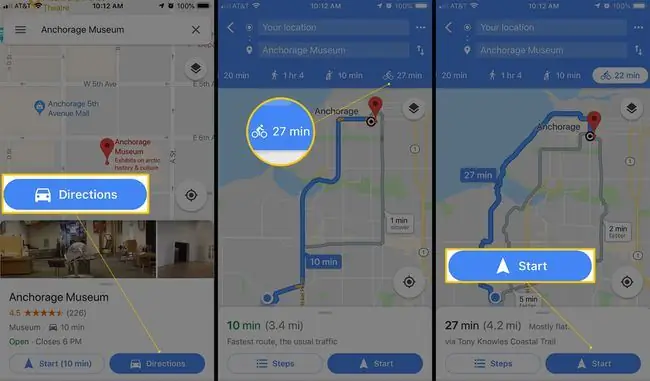
Sự cố với Tuyến đường đi xe đạp của Google Maps
Thoạt đầu, việc chuẩn bị lộ trình đi xe đạp của bạn với Google Maps có vẻ tuyệt vời, nhưng hãy nhớ rằng nó hoạt động giống như khi thiết lập các tuyến đường lái xe. Nói cách khác, Google Maps có thể cung cấp cho bạn tuyến đường nhanh nhất nhưng không nhất thiết phải là tuyến đường tốt nhất cho bạn.
Có thể bạn muốn một con đường yên tĩnh để đạp xe hoặc một con đường đẹp hơn nhưng không nhất thiết phải nhanh nhất. Hãy ghi nhớ điều này khi chuẩn bị tuyến đường cho xe đạp với Google Maps vì bạn có thể phải tự tìm hiểu để tùy chỉnh tuyến đường cho phù hợp với mình.
Google Maps thậm chí có thể làm ngược lại và đưa bạn vào một tuyến đường an toàn tránh xa xe cộ, nhưng tuyến đường đó có lẽ chậm hơn rất nhiều so với các tuyến đường khác có thể được coi là kém an toàn hơn một chút.
Ý tưởng ở đây là xem xét kỹ các đề xuất của Google Maps cho tuyến đường đạp xe của bạn. Cá nhân hóa lộ trình cho bạn và cách bạn muốn đến đích. Ngoài ra, hãy nghĩ xem bạn có thể đậu xe đạp ở đâu. Google Maps không bao gồm thông tin đó.






